iPhone-Backup: Passwort vergessen - was tun?
Wie Sie das Backup-Passwort Ihres verschlüsselten iPhone-Backups zurücksetzen können, erklären wir Ihnen hier.

(Bild: Shutterstock/New Africa)
- Jonas Mahlmann
Wenn Sie das Passwort für ein verschlüsseltes Backup Ihres iPhones vergessen haben, können Sie dieses Backup nicht mehr zur Wiederherstellung mit iTunes nutzen. Wie Sie vielleicht doch noch an Ihr Passwort kommen und wie Sie die Backup-Einstellungen zurücksetzen können, um dann ein neues Backup zu erstellen, zeigen wir Ihnen in dieser Anleitung.
Backup-Passwort suchen
Bevor Sie das Passwort zurücksetzen, sollten Sie noch einmal kontrollieren, ob es nicht doch in einem Passwortmanager gespeichert wurde. Nutzen Sie einen Mac, könnte es sich zudem lohnen, nach dem Passwort im Schlüsselbund zu suchen:
iPhone-Backup Passwort suchen (2 Bilder)
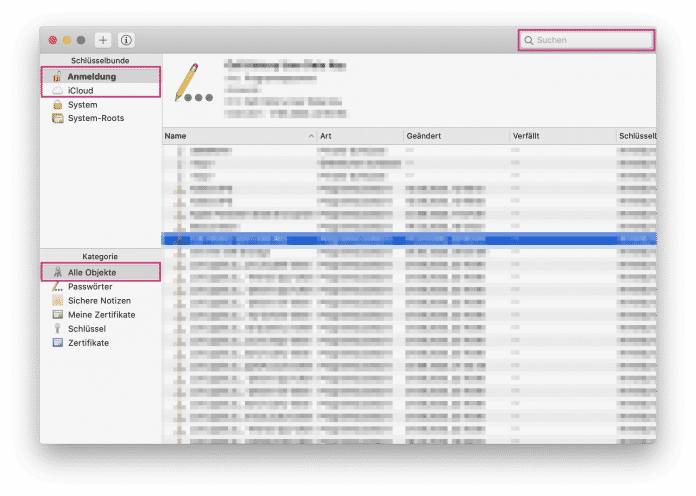
1. Schritt
Das können Sie tun, wenn Sie Ihr Passwort nicht mehr finden
Finden Sie das Passwort für das iPhone-Backup nicht mehr, können Sie nur ein neues Backup erstellen. Dafür resetten Sie bei iPhones oder iPads mit iOS 11 oder aktueller die internen Backup-Einstellungen, indem Sie die Einstellungen Ihres iPhones oder iPads auf Werkzustand zurücksetzen.
Das bedeutet, dass unter anderem die Anordnung der Apps auf Ihrem Homescreen, erstellte Wecker oder angepasste Mitteilungsoptionen zurückgesetzt werden. In iCloud gespeicherte Passwörter sowie alle Daten von Apps bleiben jedoch erhalten.
Danach können Sie zwar weiterhin nicht auf das alte Backup zugreifen, aber zumindest ein neues Backup erstellen. Das alte Backup verbleibt dabei zunächst auf Ihrem Computer, auch wenn Sie es ohne Passwort nicht mehr nutzen können.
Folgen Sie unserer Schritt-für-Schritt-Anleitung oder sehen Sie sich die Kurzanleitung an.
iPhone - Backup Passwort zurücksetzen (6 Bilder)

1. Schritt
Kurzanleitung: Neues Backup erstellen
- Öffnen Sie in den „Einstellungen“ den Bereich „Allgemein“.
- Tippen Sie unten auf „Zurücksetzen“.
- Wählen Sie „Alle Einstellungen zurücksetzen“, geben Sie Ihren Code ein und bestätigen Sie.
- Anschließend müssen Sie die Einstellungen manuell wiederherstellen. Schließen Sie dann Ihr Gerät an einen Computer an und erstellen Sie ein neues Backup.
- Um das alte Backup zu löschen, öffnen Sie die Übersichtsseite Ihres iPhones oder iPads in iTunes oder im Finder. Klicken Sie auf „Backups verwalten...“.
- Wählen Sie aus der Liste das ältere Backup aus und klicken Sie auf „Löschen"
(joma)